A Loxone NFC Code Touch Air beléptetésnél használhatjuk, egy NFC olvasót és egy üvegfelületen lévő, megvilágított billentyűzetet tartalmaz.

Az NFC kulccsal való belépéshez használhatunk, kulcstartót, matricát vagy kártyát. Más esetben számkódot is használhatunk a billentyűzeten.
Az NFC kulcs és számkód együttes használata kétfaktoros hitelesítést tesz lehetővé. A billentyűzet tartalmaz egy szabadon programozható csengő gombot is, illetve egy pipát a beütött kódok elfogadására.
Az eszközt üzemeltethetjük külső áramforrásról vagy két AAA elemmel.
Elemes működésnél, a billentyűzet világítás és a vezérelhető státusz LED-ek nem elérhetőek. Ezek csak egy rövid időre kapcsolnak be, mikor az eszközt használják.
Tartalom
- Szerelés
- Üzembehelyezés
- Programozás
- Működés
- LED állapotok
- Elem csere
- Érzékenység változtatása
- Bemenetek, kimenetek, beállítások
- Biztonsági utasítások
- Dokumentumok
Szerelés↑
Rögzítsd a mellékelt műanyag szerelő keret egy sík felületre vagy egy 68mm-es szerelődobozra.
Külső tápegység használatakor a szerelő doboz erősen ajánlott, mert így könnyebben eltudjuk rejteni a kötést és a felesleges vezetékeket.
Esetleg egy kis tápegység is elhelyezhető a szerelődobozban.
Az NFC Code Touch felszerelhető a külön elérhető egyes vagy dupla alumínium keretekkel is. Ezt a megoldást akkor javasoljuk ha az NFC Code Touch Tree-t Intercom-al együtt használjuk.
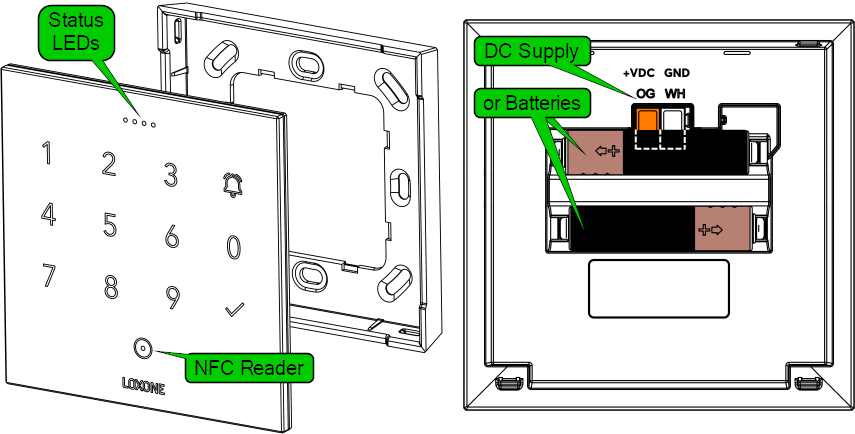
Csatlakoztasd az áramellátást (narancs/fehér sorkapocs).
Elemes működésnél, távolítsd el a narancs/fehér sorkapcsokat és helyezd be a a két AAA elemet.
Egy öntapadós takaró is része a csomagnak, ami megvédi a víztől. Ez a sorkapcsok bekötése után kell felszerelni.
A házon elhelyezett két jelölés segít a pozícionálásban:
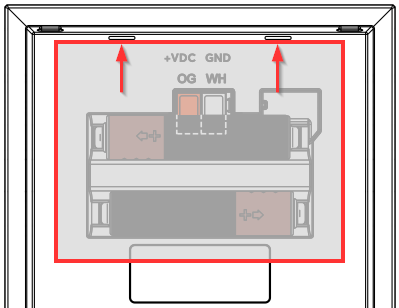
Az NFC Code Touch tetejét kell először a keretbe illeszteni majd az alját bepattintani. Az eszköz leszedéséhez, először az alját húzzuk finoman, hogy a kiugorjon a reteszből.
Tapadó korongot is használhatunk az eszköz alumínium keretből való eltávolításához.
Üzembehelyezés↑
Gyári állapotban, a tanuló mód automatikusan elindul az áram alá helyezés után. Ezt a led állapota is jelzi, piros/zöld/narancs villogás.
Ezután kövesd a tanítási eljárást az Air interfészen.
A tanuló módba való manuális belépéshez, áramtalanítsd az eszközt legalább 10 másodpercre, majd kapcsold vissza. Ha nem sikerült csatlakoznia a Miniserverhez öt percig, akkor a tanuló módba lép egy korlátozott időre.
Az elérhető funkciók eltérhetnek attól függően, hogy az eszköz elemről vagy külső tápegységről üzemel. Ez a tanulás alatt megállapításra kerül. Tehát az eszközt olyan tápellátással kell tanítani ahogy később üzemeltetni fogjuk.
Ha a tápellátás típusa később megváltozik, úgy ki kell törölni a programból és újra felvenni.
Programozás↑
Az eszköz programozása és beállítása a NFC Code Touch hitelesítés funkció blokkal történik a Loxone Config-ban.
Húzd be az NFC Code Touch-ot a periféria fából a programoldalra a blokk létrehazásához.
Csak ezek után tudja az eszköz kiértékelni a belépő kódokat,NFC kulcsokat és csak ezután tudja ezeket helyesen megjeleníteni a LED státuszon.
Működés↑
Az épületbe való belépéshez, egy párosított NFC kulcsot kell az eszközön elhelyezett NFC olvasó elé tartani. A kulcs olvasása és azonosítása megtörténik.
Elemes működés esetén, az eszközt aktiválni kell a pipa vagy bármelyik gomb megnyomásával a NFC kulcs használata előtt.
A belépési kóddal való hitelesítéshez, írd be a kódot a billentyűzeten majd nyomd meg a pipát.
Ha a hitelesítés sikeres volt, a belépés engedélyezett és a LED-ek zölden világítanak. Például, az ajtó kinyitható. Ha a hitelesítés sikertelen a LED-ek pirosan világítanak.
További funkcóik kiválasztásához egy előválasztót kell beütni.
Ehhez, először üsd be az előválasztót, majd érintsd az NFC kulcsot az olvasóhoz.
Ha kódot használsz, akkor először üsd be az előválasztót, majd nyomd meg a pipát, majd üsd be kódot.
Sikeres hitelesítés utána az előválasztóhoz rendelt funkció hajtódik végre.
Ha egy nem hitelesített NFC kulccsal vagy kóddal próbálkozunk egymás után többször, akkor az eszköz 2 percre zárolni fogja magát, beleértve az összes gombot. Ez a védelem megelőzi a brute force támadásokat.
Egy hitelesített NFC kulcs feloldja az eszközt az idő lejárta előtt is.
A beállítások lehetővé teszik, hogy időben korlátozz egy NFC kulcsot vagy kódot, vagy egyszer használatosnak állítsd be.
További információt a dokumentációban találsz az NFC Code Touch hitelesítés funkció blokknál.
Ha vizes lesz az NFC Code Touch felülete az zavart okozhat a működésében. Amint a felület megszárad az NFC Code Touch automatikusan újrakalibrálja magát, és újra a megszokott módon működik.
LED állapotok↑
Az eszköz felső részén elhelyett 4 LED-ből álló sor, a működtetés közben aktiválódik, és jelzi, hogy a hitelesítés sikeres vagy sikertelen volt.
A követekező LED állapotok lehetségesek:
| LED kijelző | Jelentés |
|---|---|
| 4x fehér, visszaszámol | Visszaszámol miután egy számot megnyomtunk. A következő számot ez időn belül kell megnyomni. Ha a visszaszámlálás lejár az addig beütött kód kerül kiértékelésre. |
| 4x zöld, elhalványul | Hitelesítés sikeres, vagy a csengő gomb visszajelzése. NFC tanulás módban: kulcs sikeresen észlelve |
| 4x piros, elhalványul | Hitelsítés sikertelen, kulcs vagy kód érvénytelen, vagy nem engedélyezett. |
| 4x piros, gyorsan villog, lassan visszaszámol | A eszköz zárolásra került, miután ismételten jogosulatlan NFC kulcsot vagy kódot használtak, vagy a funkcióblokk (Off) bemenete aktív. Ha 15 alkalommal egymás után jogosulatlan NFC kulcsot vagy helytelen kódot használtak, a készülék 2 percre zárolásra kerül. Érvényes kulcs használatával ez a zárolás idő előtt megszüntethető. $Kézi zárolás: A készülék mindaddig zárolva van, amíg a blokk bemenete (Off) aktív. |
| 4x cián, futófény balról jobbra | NFC tanulás mód aktív. |
| 4x narancssárga, villog | NFC kulcs olvasási hiba tanulási módban. Próbáld újra, tarsd a kulcsot mozdulatlanul. Az NFC monitor jelzi a hiba okát. |
| Egyéni | A 4 státusz LED alapszínei a konfigurációból is vezérelhetőek. Csak akkor, ha más státusz épp nem aktív. |
| Csak a piros LED aktív | $LINK::www.loxone.com/help/air-base#desc3@@Az Air eszköz LED státuszát$$ adja meg. |
Elem csere↑
Az elemek cseréjéhez, távolítsd el az NFC Code Touch Air eszközt a keretéből. Vedd ki mindkét AAA elemet az eszköz hátuljából, és helyezd be az újakat, figyelve a helyes polaritásra.
Az eszköz ezután újraindul és a jobb oldali státusz led 3szor zölden villan, ezzel jelzi, hogy a sikeresen felvette a kapcsolatot a Miniserver-el.
Ha a LED-ek nem villognak, vagy néha pirosan akkor az elemek lemerültek.
Érzékenység változtatása↑
Néhány esetben szükség lehet az a számlap érzékenységének állítására az eszközparanccsal vagy webservice paranccsal.Ha az eszköz elemről működik, előszőr az eszközt ébren kell tartani az eszköz állapotban vagy megnyomni rajta egy gombot.
Minden gomb egyedileg címezhető a TH számmal:
THProx=Közelség (csak az első gombnyomás általános érzékenységét határozza meg)
TH0=Gomb 1
TH1=Gomb 4
TH2=Gomb 7
TH3=Gomb 2
TH4=Gomb 5
TH5=Gomb 8
TH6=Gomb 3
TH7=Gomb 6
TH8=Gomb 9
TH9=Csengő gomb
TH10=Gomb 0
TH11=Pipa
Minden gombnak vagy egy saját hozzárendelt értéke. Először ezt az értéket kell meghívni. Például a 3-as gomb:
http://<ip-miniserver>/dev/sys/wsdevice/<device-serialnumber>/get/TH6
Ennek az eredménye pl 25-ös érték. Készíts egy jegyezetet ezekről az értékekről, hogy később visszatudd állítani az eredeti állapotot.
Ezután csökkenteni tudod az érzékenységet egy nagyobb értékkel:
http://<ip-miniserver>/dev/sys/wsdevice/<device-serialnumber>/store/TH6/26
Az érzékenység növeléséhez, egy alacsonyabb értéket kell megadni.
10 alatti értékek esetén nincs szükség a kiegészítő 0-ra.
Végül, a változtatást az eszköz újraindításával érvényesíteni kell:
http://<ip-miniserver>/dev/sys/wsdevice/<device-serialnumber>/Reboot
A változtatást csak kis lépésekben végezzük, ahogy a példa mutatja. Ellenőrizd, hogy a gombok megfelelően működnek e. Ha a változtatás nem elegendő, a parancs újra elküldhető egy alacsonyabb vagy magasabb számmal.
Aktorok↑
| Rövid leírás | Mértékegység |
|---|---|
| API csatlakozó | Szöveg |
Diagnosztikai bemenetek↑
| Rövid leírás | Leírás | Mértékegység | Értékhatár |
|---|---|---|---|
| Online NFC Code Touch Air | Jelzi, ha egy eszközt elér a Miniserver. Diagnosztika Air eszközökhoz Diagnosztika Tree eszközökhoz Diagnosztika Extension-höz |
Digitális | 0/1 |
| elem figyelmeztetés | Ez az bemenet bekapcsol, ha az akkumulátorok alacsony töltöttségi állapotban vannak. A készülék csak akkor visz át értékeket ehhez az érzékelőhöz, ha elemekkel működik. |
Digitális | 0/1 |
| Akkumulátor kapacitás | Ez az érzékelő az akkumulátor aktuális töltöttségi szintjét jelzi. Ha a készüléket 24V-al rendelkezik, akkor a 100-as érték folyamatosan látható. |
% | ∞ |
Tulajdonságok↑
| Rövid leírás | Leírás | Alapértelmezett érték |
|---|---|---|
| Online állapot megfigyelése | Ha bejelölöd, a rendszer automatikus értesítést küld e-mailben vagy a mobil alkalmazáson keresztül, ha az eszköz nem elérhető vagy offline állapotban van. | - |
| Sorozatszám | Az Air eszköz sorozatszáma | - |
| Eszköz típusa | Air eszköz típusa | - |
| Hangjelzés | Hangjelzés nyomógomb megnyomásakor | - |
Biztonsági utasítások↑
Ha külső tápegységet használsz, a telepítést csak egy szakképzett villanyszerelő végezheti, betartva az összes szabályt.
Az eszközöket egy megfelelő elosztószekrénybe kell telepíteni, amely megvédi az érintéstől, víztől és portól.
Biztonsági okokból erősen ajánljuk, hogy beléptetéshez, csak titkosított Loxone NFC kulcsokat használj.